Verschwundene Bilder auf der SD-Karte? Durch unseren folgenden Beitrag werden Sie mehrere Lösungen erfahren. Probieren Sie sie aus, hoffentlich finden Sie eine davon, die Ihre Bilder auf der SD-Karte wieder zurück retten kann.
Meine Fotos auf SD-Karte weg
Gespeicherte Bilder auf Ihrem Android-Smartphone verschwunden und Sie können sie nicht herausfinden, warum? Werden Bilder selbst von der SD-Karte gelöscht? Sind Fotos von Ihrem Android-Handy ohne Grund weg gegangen?
Gespeicherte Bilder auf SD-Karten verschwunden/Musik auf SD-Karten verschwunden kommt selten vor. Allerdings kann es auf jedem Typ des Android-Handys passieren. Dieses Problem ist äußerst ärgerlich, insbesondere wenn Sie erhebliche Fotos verlieren. Ein Benutzer von Androidcentral drückte seine Bestürzung aus, indem er Folgendes sagte:
„Etwas Seltsames ist gerade passiert. Beim Aufwecken meines Handys ging ich in die Kamera-App und bemerkte, dass ALLE ANDEREN BILDER, DIE VORHER AUFGENOMMEN WERDEN und auf der SD-KARTE gespeichert sind, nicht vorhanden sind! Bitte erzählt Jemand mir, was passiert ist und wie ich die Bilder zurückbekommen kann. Andere Elemente auf der SD-Karte sind noch vorhanden. “
Nach dem Lesen der obigen Nachricht wissen wir, dass er die zuvor aufgenommenen Fotos nicht anzeigen kann. Tatsächlich kann das Problem „gespeicherte Bilder von der SD-Karte verschwunden“ in zwei Fälle unterteilt werden. Wenn Sie vorsichtig genug sind, haben Sie das vielleicht bemerkt. Der erste ist, dass Sie die Fotos nicht in der Galerie-App anzeigen können, da alle Fotos auf der SD-Karte verschwunden sind. Wenn Sie jedoch einen Datei-Explorer auf dem Android-Telefon haben, werden Sie alle Fotos dort finden, indem Sie es öffnen.
Der zweite Fall ist, dass Sie Fotos auf der SD-Karte weder in der Galerie-App noch im Datei-Explorer sehen können. Wenn Sie die SD-Karte an einen Computer anschließen, wissen Sie, dass diese Fotos noch vorhanden sind, aber Sie können nicht auf die SD-Karte zugreifen.
In diesem Beitrag werden die möglichen Gründe sowie entsprechende Lösungen für „Fotos auf SD-Karte verswunden“ besprochen, die den Benutzern helfen, diese Probleme zu lösen.
10 Lösungen für es, dass gespeicherte Bilder von der SD-Karte verschwunden sind
Mit den folgenden Maßnahmen können Sie verhindern, dass Bilder und Medien von der microSD-Karte verschwinden.
Fall 1: Wenn Fotos auf der SD-Karte im Wurzelverzeichnis angezeigt werden, aber nicht in der Galerie-App angezeigt werden, versuchen Sie Lösung 1-6:
Lösung 1: Starten Sie neu
Starten Sie Ihr Gerät sowieso neu, da dies die erste Überlegung sein sollte, unabhängig davon, auf welches Problem die SD-Karte stößt. Überprüfen Sie dann Ihre Bilder, nachdem Sie Ihr Telefon neu gestartet haben, und sehen Sie, ob sie von selbst herauskommen. Manchmal hilft der einfachste Schritt, das Problem zu lösen.
Lösung 2: Setzen Sie die SD-Karte erneut ein
Heben Sie die Bereitstellung der SD-Karte auf und nehmen Sie sie nach einer Weile aus dem Telefon. Setzen Sie die Speicherkarte erneut ein, stellen Sie die Speicherkarte in Ihr Telefon bereit und überprüfen Sie Ihre Bilder, um festzustellen, ob sie jetzt richtig gelesen werden.
Wenn diese Vorschläge Ihre Bilder bisher nicht aus dem Abgrund gebracht haben, lesen Sie bitte weiter.
Lösung 3: Löschen Sie die Nomedia-Datei
Die Nomedia-Datei (.nomedia) weist Android an, Mediendateien wie Bilder, Videos und Audios vor der Anzeige in allen Arten von Galerie-Apps zu verbergen. Es ist eine versteckte Datei und für die meisten integrierten Datei-Explorer nicht sichtbar. Einige Drittanbieter können es jedoch verwalten. Durch Überprüfen der Option „Ausgeblendete Dateien, Ordner und Laufwerke anzeigen“ in den Windows-Ordneroptionen können Sie außerdem prüfen, ob eine solche Datei vorhanden ist, die dazu führt, dass alle Bilder auf der SD-Karte verschwunden sind. Sie müssen die .nomedia-Datei löschen, damit die Fotos auf Android-Smartphones von Galerie-Apps angezeigt werden können.
Lösung 4: Ersetzen Sie die Standardgalerie-App
In hinteren Fällen kann es aufgrund von Softwarefehlern dazu führen, dass Galerie-Anwendung ein Problem haben, alle auf dem internen Speicher und auf der Speicherkarte des Android-Telefons gespeicherten Bilder anzuzeigen. Um diesen Grund auszuschließen, können Sie versuchen, eine andere Galerie-App herunterzuladen, und eine Überprüfung durchzuführen. Wenn dies der Fall ist, können Sie stattdessen die neue App verwenden.
Lösung 5: Deinstallieren Sie Anwendungen, die zu diesem Problem führen können
Dieses Problem wird durch einen Softwarekonflikt verursacht. Denken Sie bitte sorgfältig darüber nach, ob Sie kürzlich eine neue Anwendung auf Ihrem Handy installiert haben und dann gespeicherte Bilder von der SD-Karte verschwunden sind? Wenn ja, versuchen Sie, diese Anwendung zu entfernen, um zu sehen, ob die Medien zurückgehen, da diese Anwendung möglicherweise mit der Galerie-App in Konflikt steht. Stellen Sie sicher, dass Sie die Anwendung gründlich deinstalliert haben.
Lösung 6: Wiederherstellen der Werkseinstellungen
Wenn Ihr Android-Smartphone ständig auf Datenverlust auf der SD-Karte reagiert, können Sie Ihr Android-Telefon auf die Werkseinstellungen zurücksetzen. Wie wir eingangs gesagt haben, dass dieses Problem sehr frustrierend und schwer zu lösen sein kann, müssen Sie das Zurücksetzen durchführen, wenn keiner dieser Vorschläge sinnvoll ist.
Dies scheint gefährlich zu sein, da alle Daten, die im internen Speicher gespeichert sind, nachdem Sie das Telefon erhalten haben, gelöscht werden. Bitte erstellen Sie eine Sicherungskopie Ihrer Kontakte, SMS und anderer wichtiger Informationen, bevor Sie diesen Vorgang ausführen.
In diesem Beitrag erfahren Sie, wie Sie Android-Gerät auf Werkseinstellungen zurücksetzen.
Fall 2: Wenn gespeicherte Bilder auf der SD-Karte weder im Wurzelverzeichnis noch in der Galerie-App angezeigt werden, versuchen Sie Lösung 7-10:
Lösung 7: Starten Sie neu
Bitte wiederholen Sie die im vorherigen Teil erwähnte Lösung 1.
Lösung 8: Setzen Sie die SD-Karte erneut ein
Bitte wiederholen Sie die im obigen Inhalt erwähnte Lösung 2.
Lösung 9: Wiederherstellen der SD-Karte
Wenn sich METHODE 1 und METHODE 2 als unbrauchbar erweisen, müssen Sie Daten von SD-Karte wiederherstellen, weil die SD-Karte wahrscheinlich fehlerhaft oder beschädigt ist. Das Neuformatieren der SD-Karte sollte eine Lösung sein, aber das Wiederaufnehmen von Bildern ist wichtiger.
Option A: Verwenden Sie MiniTool Power Data Recovery für das Wiederherstellen von SD-Karte
Die meisten Android-Smartphone-Benutzer speichern ihre Fotos und Videos, die mit der Telefonkamera aufgenommen wurden, auf einer microSD-Karte statt auf dem internen Speicher, um ein reibungsloses Funktionieren des Telefons zu gewährleisten. Wenn Bilder im Telefon aufgrund einer Beschädigung der Speicherkarte oder aus anderen unbekannten Gründen verloren gingen, haben Sie immer noch eine große Chance, die verlorenen Bilder mithilfe eines professionellen Datenwiederherstellungsprogramms wiederherzustellen.
Es gibt eine Reihe von Datenwiederherstellungssoftwares, die dasselbe Ziel haben. Einige sind kostenlos, und andere recht teuer. Einige arbeiten an bestimmten Situationen, andere können sich mit allen Aspekten befassen. Einige sind auf bestimmte Dateiformate beschränkt, während andere die Gesamtheit abdecken.
Im Allgemeinen sollten die seriösen Unternehmen zuverlässiger sein, und es wird die Daten auf Ihrer microSD-Karte nicht weiter beschädigen. MiniTool Power Data Recovery ist die führende SD-Karten-Wiederherstellungssoftware für die Wiederherstellung von Fotos und anderen Mediendateien von der microSD-Karte eines Mobiltelefons, einschließlich microSD, microSDHC und microSDXC.
MiniTool Power Data Recovery TrialKlicken zum Download100%Sauber & Sicher
Schritt 1 – Nehmen Sie die SD-Karte aus dem Telefon
Heben Sie zuerst Bereitstellung der SD-Karte auf und nehmen Sie sie heraus. Bitte schalten Sie das Telefon aus, um einen Datenverlust zu vermeiden, wenn Sie die microSD-Karte herausnehmen.
Schritt 2 – Schließen Sie die SD-Karte an Ihren Computer an
Bei einer Kamera-SD-Karte (alle SD) können Sie sie über den integrierten Kartenleser des Computers direkt in Ihren Computer einführen. Bei einer Telefon-SD-Karte (Micro-SD) ist es jedoch besser, einen SD-Kartenleser oder einen microSD-Kartenadapter zu haben. Legen Sie die microSD-Karte in den SD-Kartenleser ein und verbinden Sie den Kartenleser über den USB-Anschluss mit Ihrem Computer. Nachdem Sie die SD-Karte an Ihren Computer angeschlossen haben, sollte unter „Dieser PC“ in Windows ein neuer Laufwerksbuchstabe angezeigt werden.
Schritt 3 – Führen Sie MiniTool Power Data Recovery aus, eine SD-Wiederherstellung durchzuführen
1) Installieren Sie MiniTool Power Data Recovery (hier beispielsweise die Win-Version) auf Ihrem Computer, indem Sie der Installationsanleitung folgen, und starten Sie dieses Programm. Auf der Hauptoberfläche von MiniTool Power Data Recovery können Sie den Modus „Wechselmedien“ wählen, weil mit diesem Modus gespeicherte Bilder von der SD-Karte wiederhergestellt werden können. Wählen Sie hier die Partition aus, die SD-Karte symbolisiert, und klicken Sie auf „Scannen“.
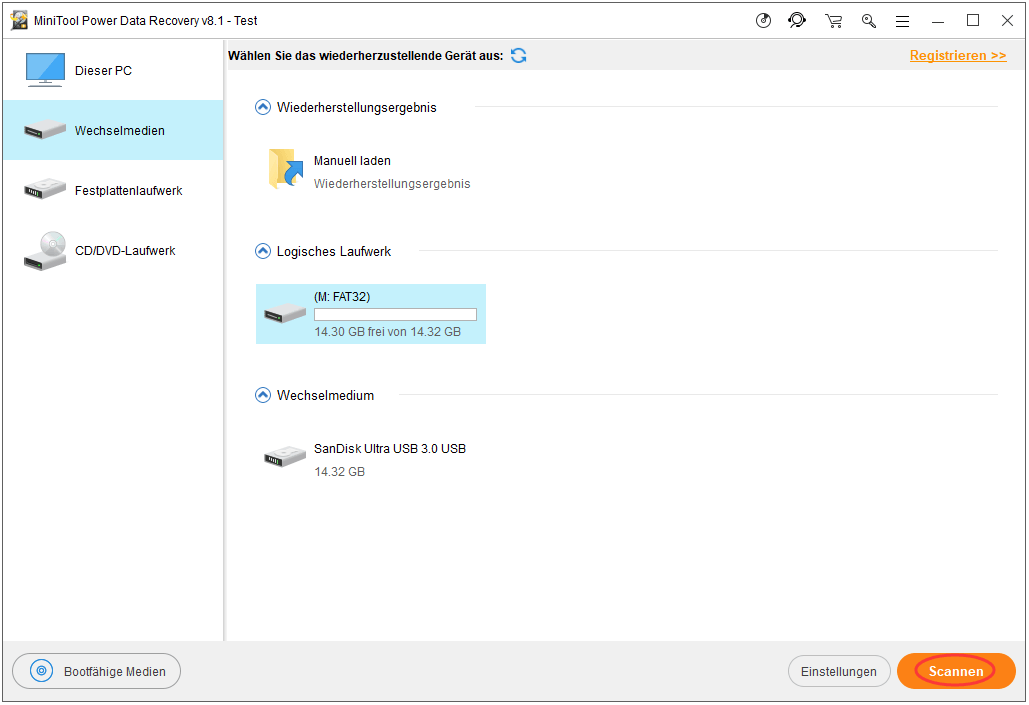
2) Die Scanzeit hängt eng mit der Datenmenge auf der SD-Karte zusammen. Wenn die SD-Karte beschädigt ist, verlängert sich die Scanzeit. Warten Sie einfach geduldig.
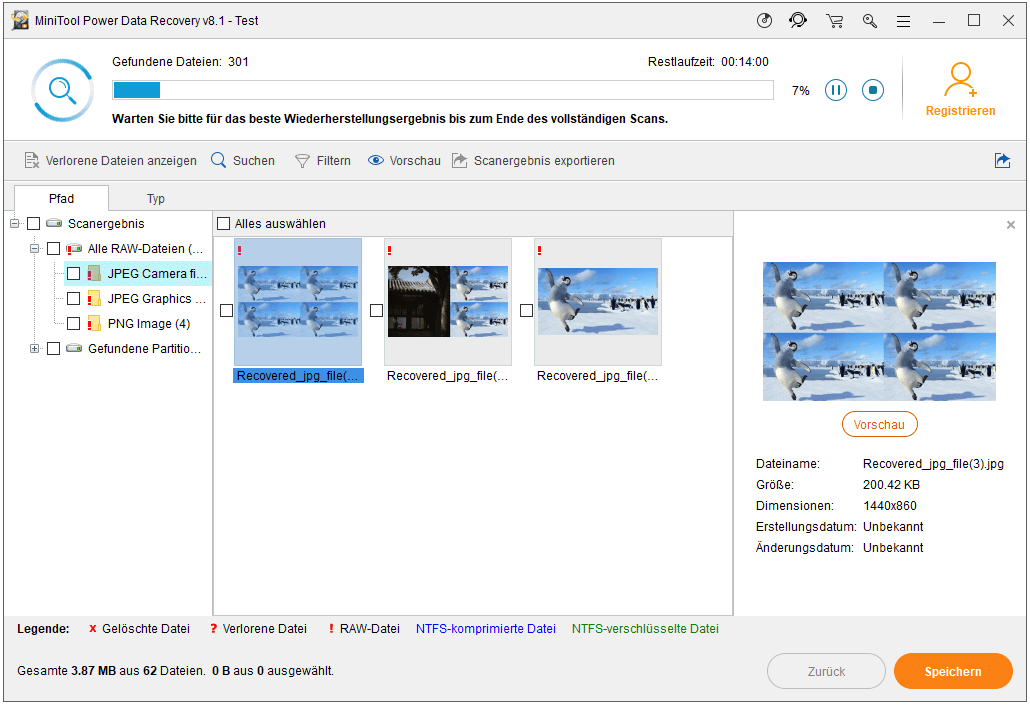
3) Nach Abschluss des Scanvorgangs listet MiniTool Power Data Recovery alle wiederherstellbaren Dateien für Ihre Vorschau auf. Sie können dann die gewünschten Bilder ankreuzen und auf „Speichern“ klicken, um alle Fotos an einem sicheren Ort zu speichern. Es wird empfohlen, dass der ausgewählte Ort ein anderer sicherer Ort ist als die SD-Karte selbst, damit das Überschreiben von Daten vermieden werden kann.
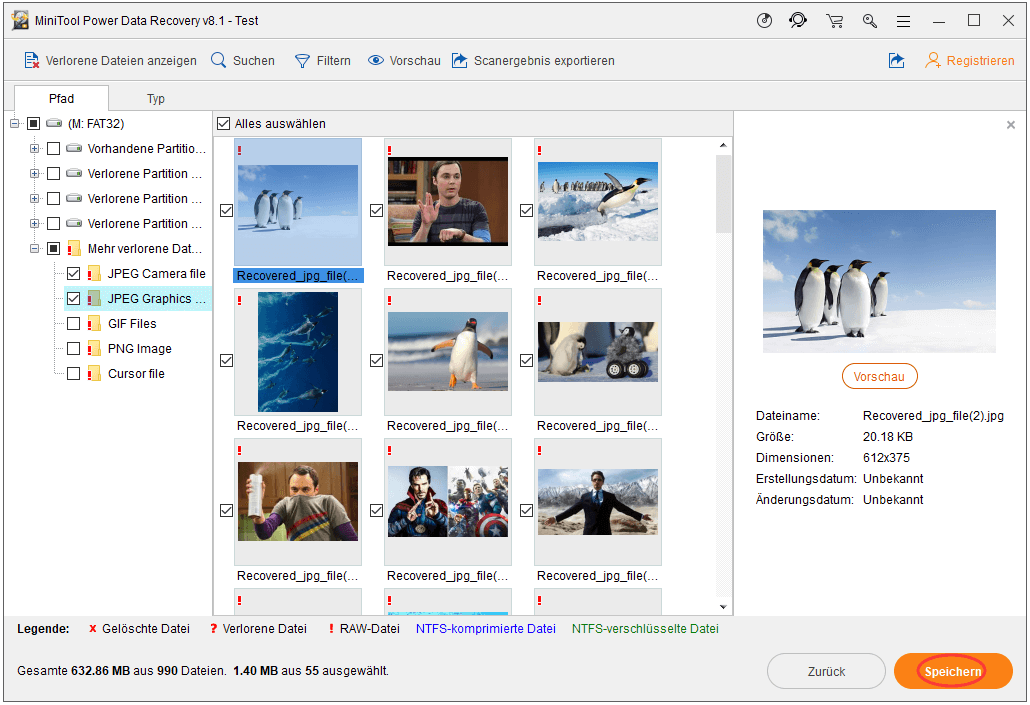
Bitte beachten Sie, dass die Testversion den Wiederherstellungsprozess nicht unterstützt. Sie benötigen eine Lizenz, um fortzufahren.
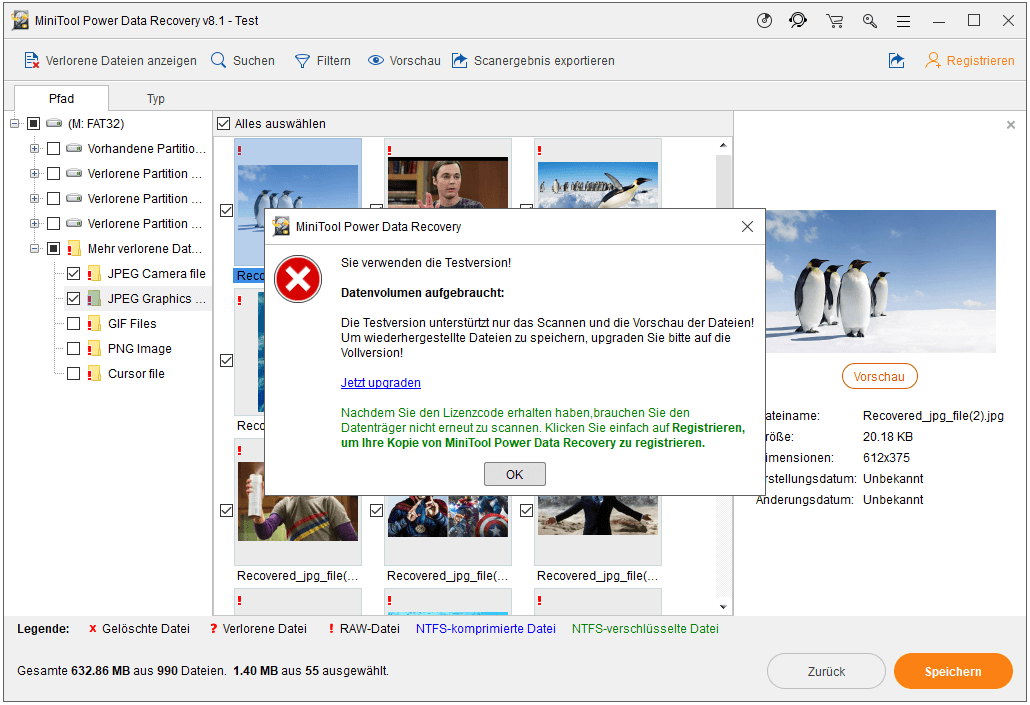
4) Überprüfen Sie abschließend, ob die wiederhergestellten Dateien in einwandfreiem Zustand sind. Wenn JA, können Sie diese SD-Karte formatieren und die wiederhergestellten Fotos darauf übertragen, bevor Sie sie auf Ihr Android-Telefon zurücklegen.
1. Wenn kein Kartenleser verfügbar ist, können Sie versuchen, Ihr Android-Telefon mithilfe des von dem Telefon gelieferten USB-Kabels direkt an den Computer anzuschließen. Wenn Ihr Android-Telefon als „Massenspeicher“ angeschlossen werden kann, ist Power Data Recovery ebenfalls hilfreich. (In diesem Beitrag erfahren Sie, wie Sie ein Massenspeichergerät wiederherstellen.)
2. Wenn Sie sich zum Formatieren der SD-Karte entscheiden, sollten andere auf der SD-Karte gespeicherte Dateien wie Videos und Musik zusammen entnommen werden.
Option B: SD-Wiederherstellung durch Cloud-Backup durchführen
Heutzutage bieten fast alle Handymarken diese Funktion, um Smartphones mit einem Konto zu sichern, wie Google Sync, Microsoft Onedrive, Samsung Cloud usw. Wenn Sie die Datensicherung vor dem Verlust der Fotos auf der SD-Karte aktiviert hätten, können Sie versuchen, die Sicherung der Fotos und Anderes nach der SD-Formatierung auf dieser SD-Karte wiederherzustellen.
Lösung 10: Ersetzen Sie die micro-SD-Karte
Es ist unnötig zu erwähnen, dass die letzte Lösung ist, die SD-Karte auszutauschen, wenn sie physisch beschädigt wurde. Legen Sie die neue Karte in Ihr Telefon ein und stellen Sie sie bereit. Speichern Sie Bilder mit der neuen microSD-Karte und passen Sie gut darauf auf.
Tipps zur gut Erhaltung von SD-Karten
SD-Karten lassen sich nicht so leicht beschädigen. Theoretisch kann jede SD-Karte ungefähr einhunderttausendmal umgeschrieben werden. Wenn jedoch eine SD-Karte ohne Symptome beschädigt wird, kann dies zu einem Datenverlust führen. Es gibt einige Vorsichtsmaßnahmen, um viele Kopfschmerzen zu vermeiden.
- Entfernen Sie niemals die Karte, während Daten im PC übertragen werden.
- Werfen Sie die SD-Karte sicher vom PC aus, wenn alle Vorgänge abgeschlossen werden.
- Heben Sie die Bereitstellung der SD-Karte auf und schalten Sie das Smartphone aus, bevor Sie die Speicherkarte entfernen.
- Führen Sie eine regelmäßige Sicherung durch. Dies kann helfen, Daten wiederherzustellen, wenn Fotos auf der SD-Karte nicht mehr vorhanden sind. Außerdem spielt das regelmäßige Backup eine wichtige Rolle im Umgang mit Fehlfunktionen des Telefons, verlorenem Telefon, gestohlenem Telefon oder Beschädigung des Telefons. Auf diese Weise verlieren Sie nicht alle wichtigen Medien unerwartet.
- Verwenden Sie Power Data Recovery, Probleme mit der SD-Karte zu beheben, z. B. gelöschte Dateien von der SD-Karte und formatierte SD-Karte wiederherzustellen.
Schluss
Jetzt haben wir die fehlenden Bilder von der SD-Karte in zwei Aspekten behandelt und dazu einigen Vorschlägen machen, um dieses Problem zu beheben. Bei der täglichen Verwendung einer microSD-Karte in Android-Handys sollten wir mehr darauf achten, dass sie in einwandfreiem Zustand bleibt. Schließlich möchte niemand dadurch, dass gespeicherte Bilder selbst von der SD-Karte verschwinden, beim Spielen mit Mobiltelefonen unterbrochen werden.
Wenn Sie Fragen haben, können Sie uns gerne einen Kommentar hinterlassen. Bei Fragen zur MiniTool-Software senden Sie eine E-Mail an [email protected].
